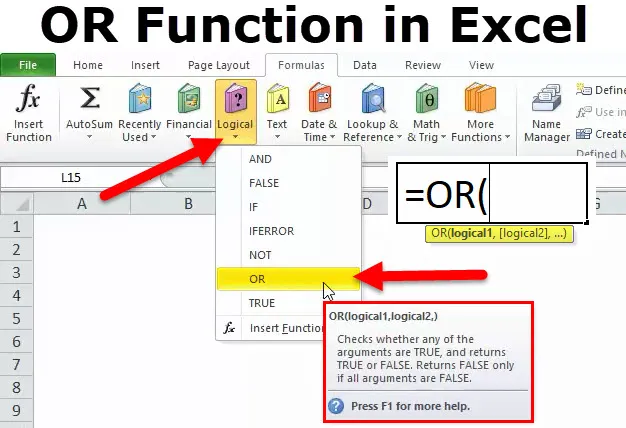
ALEBO Funkcia Excel (obsah)
- ALEBO v Exceli
- ALEBO Vzorec v Exceli
- Ako používať funkciu OR?
ALEBO v Exceli
OR Funkcia je logická funkcia, ktorá porovnáva dve hodnoty alebo príkazy v definovanej bunke. Funkcia OR pomáha pri testovaní definovaných alebo daných podmienok.
Výsledok funkcie OR bude TRUE alebo FALSE podľa podmienky. Výsledkom bude PRAVDA, ak niektorá z vyhodnotených podmienok alebo argumentov zodpovedá danej podmienke. Ak sa stav nezhoduje, vráti sa ako FALSE.
ALEBO Vzorec v Exceli
Nižšie je vzorec OR:
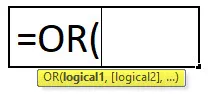
Čo vlastne funkcia OR?
Vracia TRUE, ak sa niektorý argument zhoduje alebo je true, vracia FALSE, ak sú všetky argumenty nepravdivé.
Kedy použiť funkciu OR?
ALEBO Funkcia sa dá použiť, keď chceme skontrolovať viac podmienok v definovanej bunke.
argumenty:
- Logická1 - stav, ktorý chceme vyhodnotiť, môže to byť PRAVDA alebo FALSE (prvá podmienka)
- Logical2 - Táto podmienka je voliteľná, druhá podmienka, ktorú chceme vyhodnotiť z hľadiska PRAVDY alebo NEPRAVDA.
Ako otvoriť ALEBO funkciu v Exceli?
Kliknite na kartu Vzorec> Logický> Kliknite na ALEBO
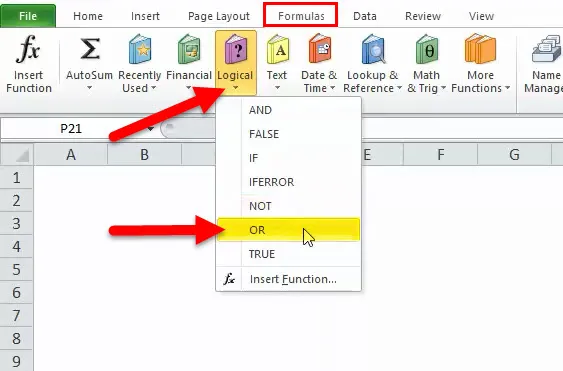
Ako používať funkciu OR v Exceli?
Táto funkcia OR je veľmi jednoduchá a ľahko použiteľná. Pozrime sa teraz, ako používať ALEBO v Exceli pomocou niekoľkých príkladov.
Túto šablónu funkcie OR si môžete stiahnuť tu - ALEBO funkciu šablóny programu Excel- Môžeme ručne zadať pomocou dialógového okna Vzorec a zadať požadované logické hodnoty alebo podmienky podľa požiadavky v tabuľke.
Príklad č. 1
Po kliknutí na ALEBO môžeme logiku zadať do políčka nižšie, uistite sa, že logika musí byť v správnom formáte a musí byť napísaná medzi znakmi „“. Aby sa mohol vrátiť k správnemu výsledku, ako je uvedené nižšie.
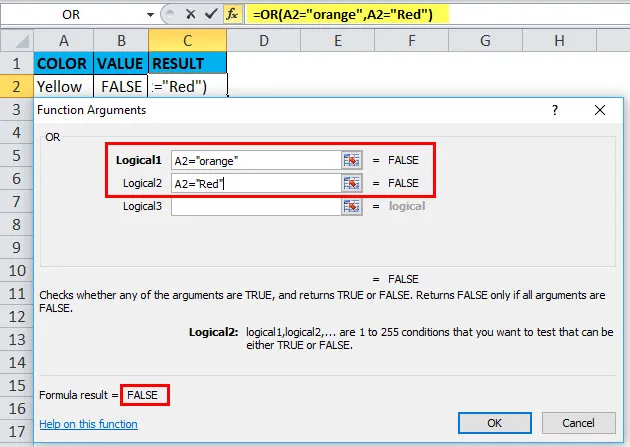
Vidíme, že sa vrátil ako FALSE, pretože ako je uvedené v logike A2, nie je ani oranžová ani červená, takže výsledkom je FALSE.
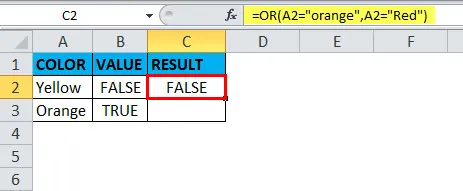
- Druhou možnosťou je zadať vzorec OR do požadovanej bunky so správnou syntaxou a vrátiť hodnotu podľa argumentu.
Príklad č. 2
Ako vidíme v nižšie uvedenom príklade, argument sa dostal ako PRAVÝ, pretože logika, ktorá je uvedená pod vzorcom, že A2 je väčšia ako 50, ale nezhoduje sa, druhá logika je A2 je väčšia ako 10, preto prišla ako PRAVDA pretože ak je niektorá z logík správna alebo sa zhoduje, potom príde ako PRAVDA.
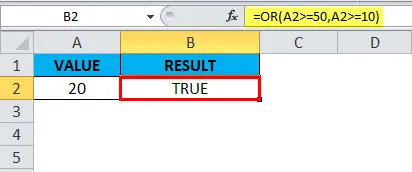
Príklad č. 3
Môžeme tiež použiť ALEBO s funkciou IF, predpokladajme, že známky študentov sú dané pre angličtinu a vedu, ak sú anglické známky nad 50 a veda nad 48, potom chceme byť považovaní za priechod pre daných študentov.
Ako vidíme na spodnej snímke obrazovky, to Roll no. 102 a 106 má menej. v oboch prípadoch podľa argumentu alebo podmienky, preto sa považujú za FAIL. Roll č. 102 má 26 známok v angličtine a 20 známok v odbore Science a vyžaduje 50 a 48 bodov, výsledkom je FAIL. Rovnaké ako pri Roll č. 106.
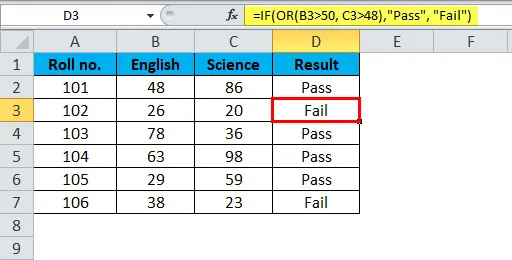
Príklad č. 4
Niekedy musíme zdôrazniť alebo poznať dátumy, ktoré sú cez víkendy, záleží od požiadavky. V tomto prípade môžeme použiť funkcie OR a WEEKDAY. Môžeme napríklad zobrať údaje uvedené nižšie:
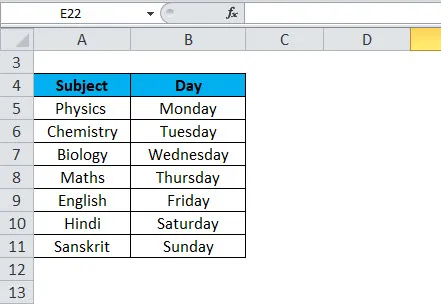
Nižšie uvedený vzorec použil funkciu WEEKDAY najskôr na testovanie na celé dni, či je sobota alebo nedeľa. Ak je zadaný dátum, funkcia WEEKDAY vráti číslo 1-7 pre každý deň v týždni. Ak je zadaná konfigurácia, sobota je 7 a nedeľa je 1. Pri funkcii OR sme WEEKDAY použili na testovanie buď 1 alebo 7. Ak je niektorá z týchto hodnôt pravdivá, vzorec nám dá a vráti sa ako PRAVDA a spustí podmienené formátovanie.
Niekedy musíme zvýrazniť celý riadok, potom musíme použiť podmienené formátovanie na celú tabuľku a uzamknúť stĺpec dátumu. Potom nám poskytne požadovaný výsledok pre všetky údaje. Musíme ho zamknúť pomocou $ alebo stlačením F4 blízko adresy bunky vo vzorci. Vzorec by mal byť nasledujúci: = ALEBO (WEEKDAY ($ B2) = 7, WEEKDAY ($ B2) = 1).
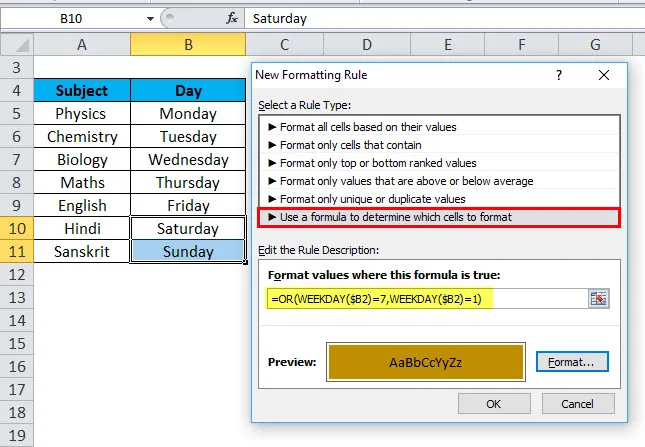
Pod obrázkom je vzorec s podmieneným formátovaním, preto sa zvýrazní víkend, tj sobota a nedeľa:
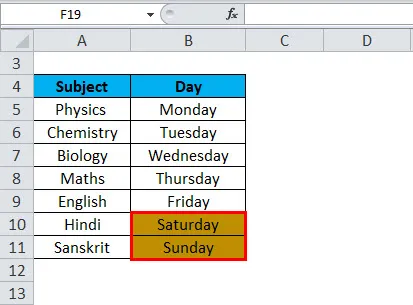
Čo je potrebné pamätať na funkciu OR v aplikácii Excel
- Funkciu OR je možné kombinovať aj s AND a IF.
- Návratová hodnota funkcie OR je TRUE alebo FALSE.
- Funkcia OR sa používa na testovanie dvoch alebo viacerých podmienok alebo argumentov súčasne.
- Hodnota alebo výsledok závisí od logiky alebo daných argumentov.
- Maximálny počet podmienok alebo argumentov môže byť 255, ktoré sa používajú súčasne vo funkcii OR.
- Funkcia OR poskytne výsledok ako # HODNOTA, ak vo vzorci alebo argumentoch nie je nájdená žiadna logika.
- Textové hodnoty alebo prázdne bunky poskytnuté ako argumenty sa potom ignorujú.
Odporúčané články
Toto bol sprievodca ALEBO v Exceli. Tu diskutujeme OR vzorec a ako používať funkciu OR v Exceli spolu s praktickými príkladmi a stiahnuteľnou šablónou Excel. Môžete si tiež prečítať naše ďalšie navrhované články -
- Ako používať a fungovať v Exceli?
- Použitie funkcie LOOKUP v Exceli
- COLUMN Funkcia v MS Excel
- FV v Exceli